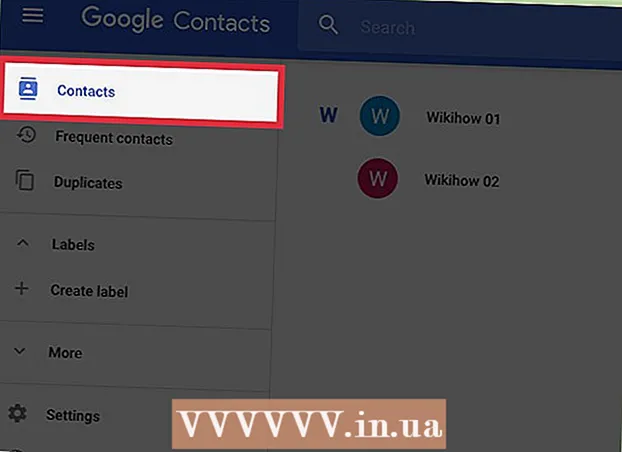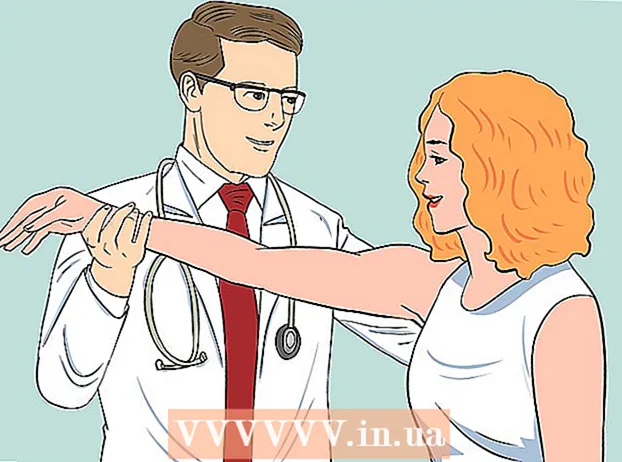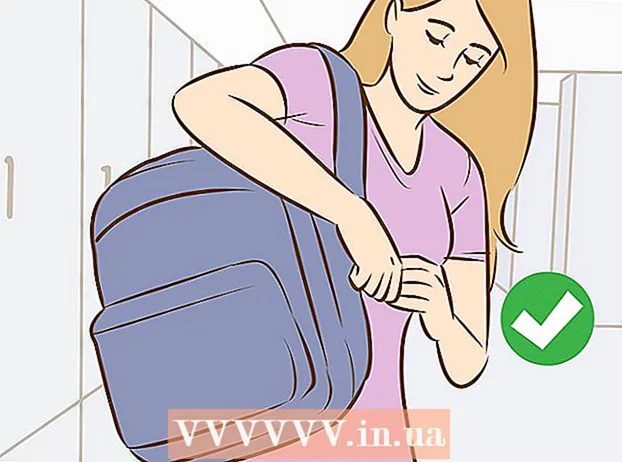நூலாசிரியர்:
Marcus Baldwin
உருவாக்கிய தேதி:
15 ஜூன் 2021
புதுப்பிப்பு தேதி:
15 செப்டம்பர் 2024

உள்ளடக்கம்
ஐபோன் உலாவியில் உங்கள் தேடல் வரலாறு, சேமித்த கடவுச்சொற்கள் மற்றும் பிற தரவை எப்படி நீக்குவது என்பதை இந்த கட்டுரை காண்பிக்கும்.
படிகள்
முறை 4 இல் 1: சஃபாரி
 1 அமைப்புகள் பயன்பாட்டைத் திறக்கவும். அதன் ஐகான் சாம்பல் நிற கியர், பொதுவாக ஐபோனின் முகப்புத் திரையில் காணப்படும்.
1 அமைப்புகள் பயன்பாட்டைத் திறக்கவும். அதன் ஐகான் சாம்பல் நிற கியர், பொதுவாக ஐபோனின் முகப்புத் திரையில் காணப்படும்.  2 திரையை கீழே உருட்டி சஃபாரி என்பதைத் தட்டவும். அமைப்புகள் திரையை மூன்றில் ஒரு பங்கு கீழே உருட்ட வேண்டும்.
2 திரையை கீழே உருட்டி சஃபாரி என்பதைத் தட்டவும். அமைப்புகள் திரையை மூன்றில் ஒரு பங்கு கீழே உருட்ட வேண்டும்.  3 திரையில் கீழே உருட்டி வரலாறு மற்றும் தளத் தரவை அழி என்பதைத் தட்டவும். இந்த பொத்தான் திரையின் கீழே உள்ளது.
3 திரையில் கீழே உருட்டி வரலாறு மற்றும் தளத் தரவை அழி என்பதைத் தட்டவும். இந்த பொத்தான் திரையின் கீழே உள்ளது.  4 வரலாறு மற்றும் தரவை அழி என்பதைக் கிளிக் செய்யவும். இந்த பொத்தான் திரையின் கீழே அமைந்துள்ளது. இது உங்கள் தேடல் வரலாறு, சேமிக்கப்பட்ட தரவு மற்றும் தற்காலிக சேமிப்பு கோப்புகளை சஃபாரியில் இருந்து அகற்றும்.
4 வரலாறு மற்றும் தரவை அழி என்பதைக் கிளிக் செய்யவும். இந்த பொத்தான் திரையின் கீழே அமைந்துள்ளது. இது உங்கள் தேடல் வரலாறு, சேமிக்கப்பட்ட தரவு மற்றும் தற்காலிக சேமிப்பு கோப்புகளை சஃபாரியில் இருந்து அகற்றும்.
முறை 2 இல் 4: குரோம்
 1 Chrome ஐ திறக்கவும். இந்த பயன்பாட்டிற்கான ஐகான் நீல மையத்துடன் சிவப்பு-பச்சை-மஞ்சள் வட்டமாகும்.
1 Chrome ஐ திறக்கவும். இந்த பயன்பாட்டிற்கான ஐகான் நீல மையத்துடன் சிவப்பு-பச்சை-மஞ்சள் வட்டமாகும்.  2 தள்ளு ⋮. இந்த பொத்தான் திரையின் மேல் வலது மூலையில் உள்ளது.
2 தள்ளு ⋮. இந்த பொத்தான் திரையின் மேல் வலது மூலையில் உள்ளது.  3 அமைப்புகளை கிளிக் செய்யவும். இது கீழ்தோன்றும் மெனுவின் கீழே உள்ளது.
3 அமைப்புகளை கிளிக் செய்யவும். இது கீழ்தோன்றும் மெனுவின் கீழே உள்ளது.  4 தனிப்பட்ட தகவலைக் கிளிக் செய்யவும். இந்த விருப்பம் திரையின் அடிப்பகுதியில் அமைந்துள்ளது.
4 தனிப்பட்ட தகவலைக் கிளிக் செய்யவும். இந்த விருப்பம் திரையின் அடிப்பகுதியில் அமைந்துள்ளது.  5 வரலாற்றை அழி என்பதைக் கிளிக் செய்யவும். இந்த விருப்பம் விருப்பங்களின் பட்டியலின் முடிவில் உள்ளது.
5 வரலாற்றை அழி என்பதைக் கிளிக் செய்யவும். இந்த விருப்பம் விருப்பங்களின் பட்டியலின் முடிவில் உள்ளது.  6 தரவை நீக்கு என்பதைக் கிளிக் செய்யவும். இந்த பொத்தான் அனைத்து விருப்பங்களுக்கும் கீழே உள்ளது.
6 தரவை நீக்கு என்பதைக் கிளிக் செய்யவும். இந்த பொத்தான் அனைத்து விருப்பங்களுக்கும் கீழே உள்ளது. - திரையில் ஒரு விருப்பத்திற்கு அடுத்ததாக சரிபார்ப்பு குறி இல்லை என்றால், நீக்க வேண்டிய தொடர்புடைய தரவைத் தேர்ந்தெடுக்க அந்த விருப்பத்தை கிளிக் செய்யவும்.
 7 வரலாற்றை அழி என்பதைக் கிளிக் செய்யவும். இந்த பொத்தான் பாப்-அப் சாளரத்தில் தோன்றும். இது உங்கள் உலாவி வரலாறு, சேமித்த தரவு மற்றும் கடவுச்சொற்கள் மற்றும் தற்காலிக சேமிப்பு படங்களை அழிக்கும்.
7 வரலாற்றை அழி என்பதைக் கிளிக் செய்யவும். இந்த பொத்தான் பாப்-அப் சாளரத்தில் தோன்றும். இது உங்கள் உலாவி வரலாறு, சேமித்த தரவு மற்றும் கடவுச்சொற்கள் மற்றும் தற்காலிக சேமிப்பு படங்களை அழிக்கும்.
முறை 3 இல் 4: டால்பின்
 1 டால்பின் திறக்கவும். இந்த பயன்பாட்டிற்கான ஐகான் பச்சை பின்னணியில் வெள்ளை டால்பின் போல் தெரிகிறது.
1 டால்பின் திறக்கவும். இந்த பயன்பாட்டிற்கான ஐகான் பச்சை பின்னணியில் வெள்ளை டால்பின் போல் தெரிகிறது.  2 தள்ளு ☰. இது வீட்டின் ஐகானின் வலதுபுறத்தில் திரையின் கீழே உள்ளது.
2 தள்ளு ☰. இது வீட்டின் ஐகானின் வலதுபுறத்தில் திரையின் கீழே உள்ளது.  3 அமைப்புகளை கிளிக் செய்யவும். இது திரையின் கீழே உள்ள பாப்-அப் மெனுவின் கீழ்-இடது மூலையில் உள்ளது.
3 அமைப்புகளை கிளிக் செய்யவும். இது திரையின் கீழே உள்ள பாப்-அப் மெனுவின் கீழ்-இடது மூலையில் உள்ளது. - நீங்கள் பொத்தானைப் பார்க்கவில்லை என்றால் "அமைப்புகள்"மெனுவில் வலமிருந்து இடமாக ஸ்வைப் செய்யவும்.
 4 தரவை அழி என்பதைக் கிளிக் செய்யவும். இந்த விருப்பம் திரையின் மையத்தில் உள்ளது.
4 தரவை அழி என்பதைக் கிளிக் செய்யவும். இந்த விருப்பம் திரையின் மையத்தில் உள்ளது.  5 அனைத்து தரவையும் அழி என்பதைக் கிளிக் செய்யவும். இது பாப்-அப் மெனுவின் கீழே உள்ளது. இது டால்பின் உலாவியில் இருந்து சேமிக்கப்பட்ட எல்லா தரவையும் நீக்கும்.
5 அனைத்து தரவையும் அழி என்பதைக் கிளிக் செய்யவும். இது பாப்-அப் மெனுவின் கீழே உள்ளது. இது டால்பின் உலாவியில் இருந்து சேமிக்கப்பட்ட எல்லா தரவையும் நீக்கும். - தற்காலிக சேமிப்பு தரவை மட்டும் நீக்க, கிளிக் செய்யவும் "தற்காலிக சேமிப்பை அழிக்கவும்".
முறை 4 இல் 4: பயர்பாக்ஸ்
 1 பயர்பாக்ஸைத் திறக்கவும். இந்த பயன்பாட்டிற்கான ஐகான் நீல நிற பந்தைச் சுற்றியுள்ள சிவப்பு நரி போல் தெரிகிறது.
1 பயர்பாக்ஸைத் திறக்கவும். இந்த பயன்பாட்டிற்கான ஐகான் நீல நிற பந்தைச் சுற்றியுள்ள சிவப்பு நரி போல் தெரிகிறது.  2 தள்ளு ☰. இந்த பொத்தான் திரையின் கீழே உள்ளது.
2 தள்ளு ☰. இந்த பொத்தான் திரையின் கீழே உள்ளது.  3 விருப்பங்கள் என்பதைக் கிளிக் செய்யவும். இந்த விருப்பத்தை திரையின் கீழ் வலதுபுறத்தில் காணலாம்.
3 விருப்பங்கள் என்பதைக் கிளிக் செய்யவும். இந்த விருப்பத்தை திரையின் கீழ் வலதுபுறத்தில் காணலாம்.  4 திரையில் கீழே உருட்டி எனது தரவை நீக்கு என்பதைத் தட்டவும். இது தனியுரிமை பிரிவின் கீழ் உள்ளது.
4 திரையில் கீழே உருட்டி எனது தரவை நீக்கு என்பதைத் தட்டவும். இது தனியுரிமை பிரிவின் கீழ் உள்ளது.  5 எனது தரவை நீக்கு என்பதைக் கிளிக் செய்யவும். இது திரையில் கடைசி விருப்பம்.
5 எனது தரவை நீக்கு என்பதைக் கிளிக் செய்யவும். இது திரையில் கடைசி விருப்பம். - குறிப்பிட்ட தரவை நீக்குவதைத் தடுக்க, தொடர்புடைய விருப்பங்களின் ஸ்லைடர்களை இடப்புறம் "ஆஃப்" நிலைக்கு நகர்த்தவும்.
 6 பாப்-அப் சாளரத்தில், சரி என்பதைக் கிளிக் செய்யவும். இது பயர்பாக்ஸ் உலாவியில் இருந்து தேர்ந்தெடுக்கப்பட்ட அனைத்து தரவையும் நீக்கும்.
6 பாப்-அப் சாளரத்தில், சரி என்பதைக் கிளிக் செய்யவும். இது பயர்பாக்ஸ் உலாவியில் இருந்து தேர்ந்தெடுக்கப்பட்ட அனைத்து தரவையும் நீக்கும்.